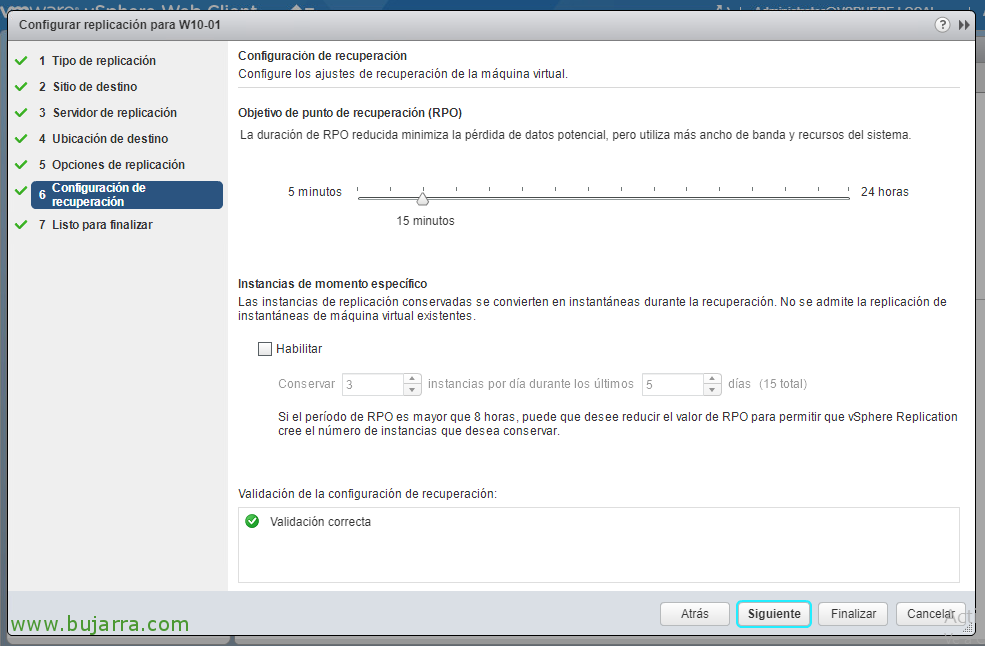Nakivo BackupでのVMの回復 & 複製
Continuamos con la serie de documentos sobre Nakivo, tras ya tener copias y replicas de nuestra infraestructura con Nakivo Backup & Replication qué nos queda? Probar la recuperación! Que será lo primero que vamos a probar, ver qué tipos de recuperaciones tenemos y cómo recuperar una máquina virtual!